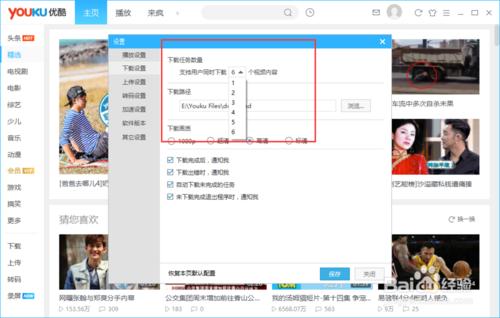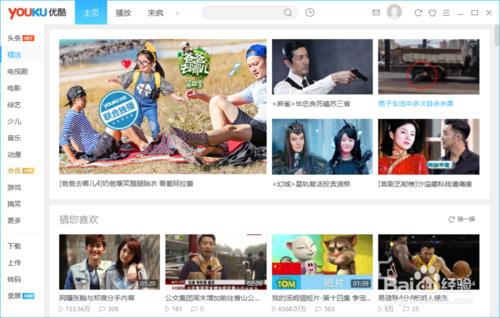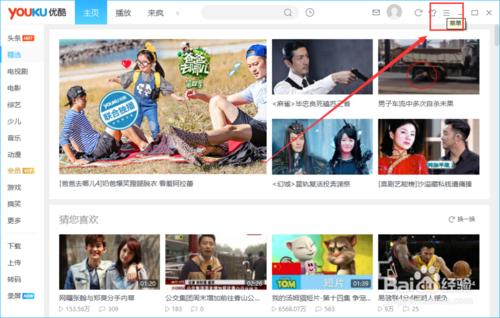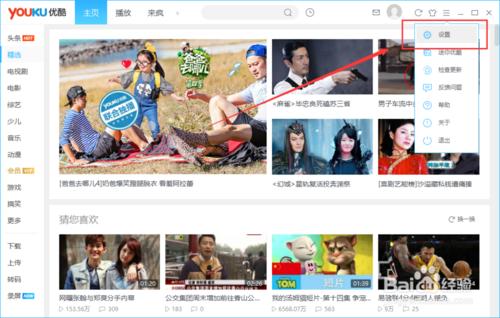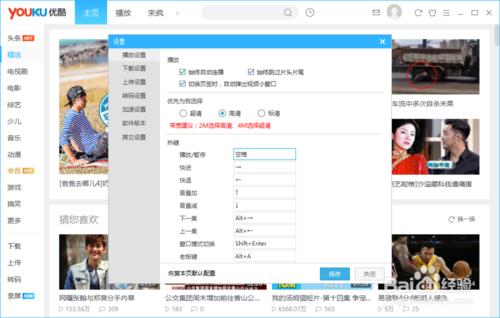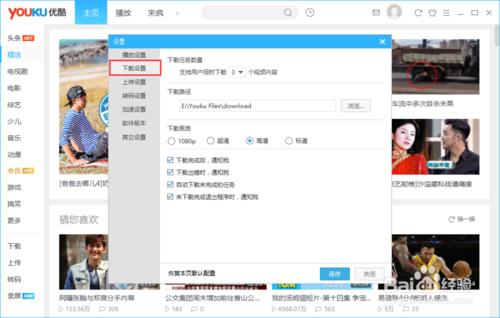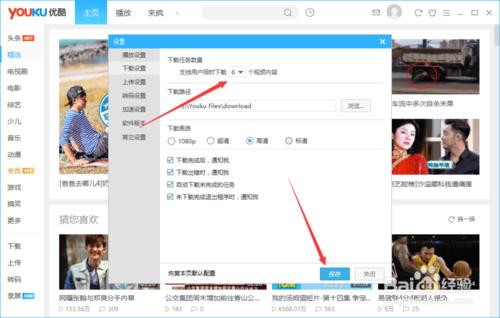使用優酷視訊軟體下載視訊時,默認同時下載的個數只有3個。那麼,我們需要對下載數進行修改,具體怎麼操作呢?一起來了解下吧!
工具/原料
優酷視訊
計算機
方法/步驟
1、在計算機桌面的優酷視訊圖示上雙擊滑鼠左鍵,將其開啟執行。如圖所示;
2、在開啟的優酷視訊視窗,點選視窗右上角的“三橫-選單”選項圖示按鈕。如圖所示;
3、點選選單選項後,在彈出的選項框中點選“設定”選項。如圖所示;
4、點選設定選項後,這個時候會開啟程式“設定”對話方塊。如圖所示;
5、在設定對話方塊中,選擇左側窗格中的“下載設定”選項卡。如圖所示;
6、在下載設定選項卡的右側窗格,找到“下載任務數量”下的“支援使用者同時下載”選項並選擇需要設定的任務數,再點選“儲存”按鈕。如圖所示;